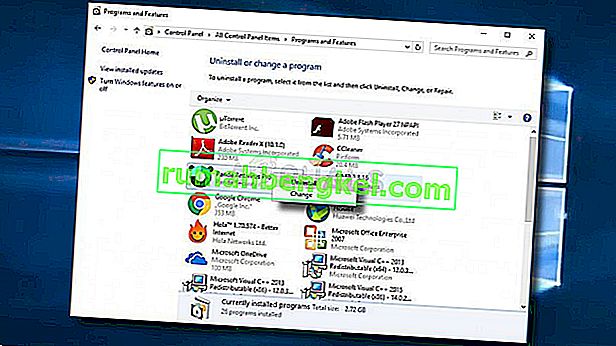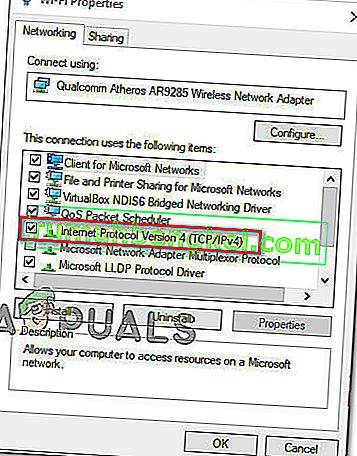Запит на помилку " Під час завантаження конфігурації гри з веб-сайту сталася помилка" зазвичай з'являється, коли постраждалі користувачі намагаються запустити клієнт RuneScape на своєму комп'ютері з Windows. Повідомляється, що ця проблема виникає у Windows 10, Windows 8.1 та Windows 7.

Як виявляється, існує кілька різних випадків, які спричинять цю особливу помилку в Runescape:
- Втручання стороннього брандмауера - Однією з найпоширеніших причин, що спричиняють цю проблему, є якесь втручання Антивіруса або Брандмауера, яке в результаті блокує зв'язок між сервером гри та комп'ютером кінцевого користувача. У цьому випадку ви зможете вирішити проблему, відключивши захист у режимі реального часу, або взагалі видаливши надмірно захисний пакет.
- Невідповідність браузера - Rune-scape - це гра на базі браузера, тому більшість проблем із запуском можна вирішити перезапуском браузера, очищенням кешу браузера або переходом на більш потужний браузер. У більшості випадків проблеми з Runescape трапляються в Internet Explorer та Microsoft Edge.
- Формат клавіатури відрізняється від того, що очікується від ігрового сервера - як виявляється, Runescape побудований таким чином, що мова браузера буде такою ж, як мова ОС. Якщо формат відрізняється, ігровий сервер позначить невідповідність і відмовить у підключенні. Якщо цей сценарій застосовний, ви зможете вирішити цю проблему, змінивши розкладку клавіатури на стандартну (англійська - США)
- Невідповідність системи доменних імен - Якась невідповідність DNS також може бути причиною цієї проблеми. Якщо цей сценарій застосовний, його можна вирішити двома способами: Ви можете або очистити поточний кеш DNS, або здійснити перехід на DNS, наданий Google.
- Невідповідність мережевого адаптера - за певних обставин ця проблема може також виникнути через тимчасові файли, які підтримує ваш мережевий адаптер. Якщо саме це спричиняє проблему, ви зможете вирішити проблему, виконавши повне скидання Winsock, щоб скинути всі тимчасові файли, пов’язані з мережевим адаптером.
Спосіб 1. Вимкніть / видаліть сторонній пакет безпеки
Якщо ви активно використовуєте сторонній набір як стандартний набір безпеки, можливо, помилково позитивний результат в кінцевому підсумку перериває зв’язок із сервером гри. У цьому випадку ви зможете вирішити проблему, відключивши захист у режимі реального часу, або взагалі видаливши сторонній пакет.
Почніть з простого, вимкнувши захист у реальному часі стороннього набору, який ви активно використовуєте, за допомогою піктограми на панелі трей.

Примітка: Майте на увазі, що ця операція буде відрізнятися залежно від того, який сторонній інструмент ви використовуєте. Але в більшості випадків ви зможете це зробити, клацнувши правою кнопкою миші на піктограмі панелі лотків.
Після того, як ви вимкнули захист у режимі реального часу, запустіть гру ще раз і переконайтеся, що ви все ще стикаєтесь із тією ж помилкою " Сталася помилка під час завантаження конфігурації гри з веб-сайту ".
Якщо помилка не зникає, виконайте вказівки нижче, щоб тимчасово видалити свій AV сторонніх виробників та перевірити, чи не закінчиться це усунення проблеми:
- Відкриває Виконати діалогове вікно, натиснувши Windows Key + R . далі введіть 'appwiz.cpl' і натисніть Enter, щоб відкрити меню Програми та функції .

- Опинившись меню Програми та функції , прокрутіть список встановлених програм і знайдіть антивірус, який, на вашу думку, може спричинити проблему з RuneScape.
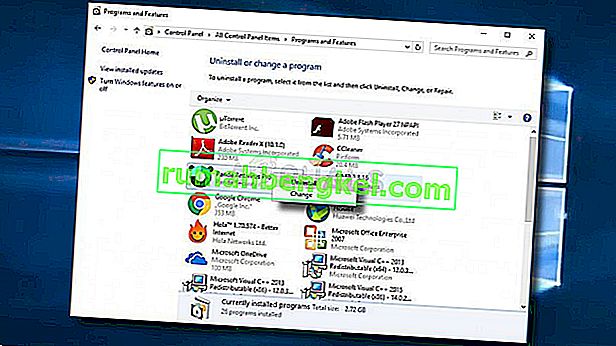
- На екрані видалення дотримуйтесь інструкцій на екрані, щоб завершити процес, а потім перезавантажте комп'ютер.
- Після завершення наступного запуску запустіть гру ще раз і перевірте, чи завершена операція.
Якщо цей сценарій не застосовується, або ви вже зробили це і все ще стикаєтеся з тією ж помилкою, перейдіть до наступного потенційного виправлення нижче.
Спосіб 2: Перезапуск або перемикання браузера
Майте на увазі, що RuneScape - це браузер на основі Java, який в основному відтворюється безпосередньо з меню браузера. Отже, якщо ви раніше вивчали можливість втручання в систему безпеки і підтвердили, що це не так, наступним логічним потенційним винуватцем буде браузер, який ви використовуєте для гри.
Пошкоджені кешовані дані - головний винуватець, який може спричинити саме цю проблему. Повідомляється, що ця проблема в основному виникає у власних браузерах Windows, таких як Internet Explorer та Microsoft Edge.
Деякі постраждалі користувачі, які стикаються з цією проблемою, підтвердили, що операція була вирішена після того, як вони перезапустили браузер, очистили кеш-пам’ять або перенесли на інший браузер.
Якщо цей сценарій застосовний, вам слід почати просто з перезапуску браузера. Просто закрийте його, відкрийте ще раз і перезавантажте гру. Якщо та сама помилка все ще трапляється, і ви любите свій поточний браузер, наступним кроком має бути очищення кешу та файлів cookie вашого браузера.
Якщо ви використовуєте власний браузер, подумайте про перехід на більш надійний браузер, такий як Firefox, Chrome або Opera. Відомо, що IE та Edge мають проблеми з ігровими браузерами, побудованими на Java (наприклад, RuneScape).
Спосіб 3: Зміна розкладки клавіатури
Як би це не дивно було виправлення, багато користувачів підтвердили, що нарешті отримали помилку " Під час завантаження конфігурації гри з веб-сайту сталася помилка", вирішена після того, як вони змінили розкладку клавіатури за замовчуванням на англійську (США) .
Офіційних пояснень, чому це працює, немає, але користувачі, яких це стосується, підтвердили, що внесення цих змін нарешті дозволило клієнтові RuneScape запуститися без проблем.
Деякі користувачі припускають, що проблема може виникнути, якщо сервер виявить невідповідність між мовою браузера за замовчуванням та мовою за замовчуванням ОС.
Якщо цей сценарій здається можливим, дотримуйтесь інструкцій нижче:
- Натисніть клавішу Windows + R, щоб відкрити діалогове вікно Виконати . Далі введіть 'control' у текстовому полі, а потім натисніть Enter, щоб відкрити класичний інтерфейс Панелі управління .
- Усередині класичної панелі керування за допомогою пошуку у верхньому правому куті знайдіть "регіон" і натисніть Enter.
- Далі зі списку результатів натисніть Регіони.
- Опинившись у вікні Регіони , перейдіть на вкладку Формати та змініть Формат за замовчуванням на Англійська (США) та натисніть Застосувати, щоб зберегти зміни.
- Після збереження змін перезавантажте комп’ютер і дочекайтеся завершення наступного запуску, перш ніж намагатися знову запустити RuneScape.
Original text

Якщо все одно трапляється та сама помилка "Помилка завантаження конфігурації гри з веб-сайту ", перейдіть до наступного можливого виправлення нижче.
Спосіб 4: Промийте поточний DNS
Якщо жодне з наведених вище можливих виправлень не спрацювало для вас, швидше за все, ви справді маєте справу з якоюсь проблемою DNS (системи доменних імен) . Часто непослідовний DNS може бути основною причиною помилки " Під час завантаження конфігурації гри з веб-сайту сталася помилка".
У цьому випадку одним із можливих виправлень, яке дозволить вирішити проблему, є очищення поточного кешу DNS та примушення маршрутизатора надати нову адресу. Деякі постраждалі користувачі підтвердили, що їм вдалося виправити помилку RuneScape після того, як вони очистили поточний кеш DNS:
- Натисніть клавішу Windows + R, щоб відкрити діалогове вікно Виконати . Далі введіть 'cmd' всередині текстового поля та натисніть Ctrl + Shift + Enter, щоб відкрити піднятий командний рядок. Коли з’явиться запит UAC (Керування обліковими записами користувачів) , натисніть Так, щоб надати адміністративні права.

- Опинившись у піднесеному підказці CMD, введіть таку команду та натисніть Enter, щоб очистити кеш DNS :
ipconfig / flushdns
Примітка: Ця операція призведе до очищення будь-якої інформації, яка наразі зберігається щодо вашого кешу DNS. Це в кінцевому підсумку змусить ваш маршрутизатор призначати нову інформацію про DNS, що, сподіваємось, не призведе до тієї самої проблеми.
- Зачекайте, поки операція завершиться. Ви отримаєте повідомлення з підтвердженням, що кеш DNS очищено. Коли це трапиться, закрийте підказку з підвищеним CMD, перезапустіть RuneScape ще раз і перевірте, чи не виникає та сама проблема.
Якщо ви все ще бачите ту саму помилку " Під час завантаження конфігурації гри з веб-сайту сталася помилка", помилка все ще трапляється, перейдіть до наступного потенційного виправлення нижче.
Спосіб 5: Перехід на Google DNS
Якщо очищення поточного кешу DNS у вас не спрацювало, швидше за все, ваш провайдер наполягає на призначенні DNS із поганого діапазону, що заборонено сервером гри. У цьому випадку ви зможете виправити проблему, перенісши значення DNS, які ви використовуєте за замовчуванням, на еквіваленти, надані Google.
Якщо ви шукаєте інструкції, як це зробити, дотримуйтесь інструкцій нижче:
- Натисніть клавішу Windows + R, щоб відкрити діалогове вікно Виконати . Далі введіть 'ncpa.cpl' і натисніть Enter, щоб відкрити вікно Мережевих підключень .

- Опинившись у меню Мережеві підключення , клацніть правою кнопкою миші Wi-Fi (бездротове мережеве підключення) або Ethernet (локальне з’єднання) залежно від того, використовуєте ви відповідно бездротове або дротове з’єднання.

- Як тільки вам вдасться приземлитися у виділеному меню Ethernet або Wi-Fi , перейдіть на вкладку Мережа .
- Далі перейдіть до розділу Це з’єднання використовує такі елементи , виберіть Інтернет-протокол версії 4 (TCP / IPv4) і натисніть меню Властивості .
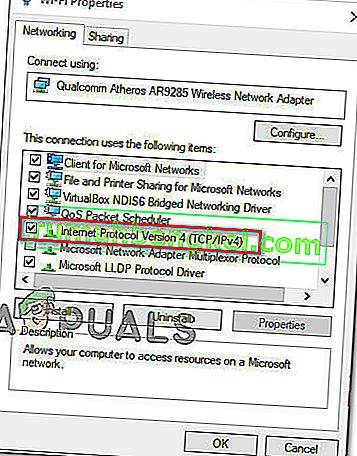
- У наступному меню клацніть на вкладці Загальні та встановіть прапорець біля пункту Використовувати наступну адресу DNS- сервера. Коли поля, пов’язані з цією опцією, стануть доступними, замініть поточні значення для Привілейованого DNS-сервера та Альтернативного DNS-сервера наступними:
8.8.8.8 8.8.4.4
- Далі натисніть кнопку Застосувати, щоб зберегти зміни. Після цього поверніться до екрана Властивості Wi-Fi , виберіть Інтернет-протокол версії 6 (TCP / IPv6) і ще раз натисніть на Властивості. Далі встановіть прапорець Використовувати наступну адресу DNS-сервера та вставте наступні значення для Пріоритетного DNS-сервера та Альтернативного DNS-сервера:
2001: 4860: 4860 :: 8844 2001: 4860: 4860 :: 8888
- Клацніть Застосувати, щоб зберегти зміни. Після того, як ви це успішно зробили, ви замінили стандартний DNS на той, який надав Google.
- Переконайтеся, що ця операція усунула помилку "Помилка завантаження конфігурації гри з веб-сайту ", перезавантаживши комп’ютер і запустивши RuneScape ще раз.
Якщо та сама проблема все ще виникає, перейдіть до наступного виправлення нижче.
Метод 6: Виконання повного скидання Winsock
Якщо жоден із наведених вище методів не спрацював для вас, можливо, ви стикаєтесь із певними невідповідностями, які сприяє ваш мережевий адаптер. Деякі програвачі RuneScape, які також стикалися з помилкою " Сталася помилка під час завантаження конфігурації гри з веб-сайту ", повідомили, що в їх випадку проблема була спричинена кешованими даними, що належать мережевому адаптеру.
У цьому випадку ви зможете повністю вирішити проблему, виконавши повне скидання Winsock з підвищеного командного рядка. Ця операція призведе до очищення будь-яких тимчасових файлів, пов’язаних із мережевим адаптером.
Ось покрокові інструкції щодо повного скидання Winsock:
- Відкриває Виконати діалогове вікно, натиснувши Windows Key + R . Потім введіть "cmd" і натисніть Enter, щоб відкрити піднятий термінал командного рядка . Коли ви побачите UAC (запит управління обліковим записом користувача) , натисніть Так, щоб надати адміністративні привілеї.

- Опинившись у підказці з підвищеним CMD, введіть наступні команди та натисніть Enter після кожної, щоб очистити Winsock, це залежності та пов'язаний з ним каталог:
скидання netsh winsock netsh скидання каталогу winsock netsh int ipv4 скидання
- Після успішної обробки кожної команди перезавантажте комп'ютер і запустіть гру, як тільки завершиться наступний запуск, щоб перевірити, чи проблема вирішена зараз.